Creare i video di recap delle Olimpiadi perfetti è necessario per i creatori di contenuti sportivi che vogliono coinvolgere il proprio pubblico catturando l'entusiasmo dei giochi. Con le Olimpiadi 2024 proprio dietro l'angolo, l'entusiasmo sta crescendo sempre più mentre non vediamo l'ora di assistere a incredibili imprese atletiche.
A molti piace guardare video di recap delle Olimpiadi passate, rivivendo i successi, le emozioni e le performance indimenticabili. Se stai pensando di creare i tuoi video di recap per le Olimpiadi di quest'anno, l'editor video Wondershare Filmora è un'ottima scelta. Continua a leggere per scoprire come puoi iniziare a creare i tuoi video di recap delle Olimpiadi con Filmora!

In questo articolo
Parte 1. Il fascino dei video di recap delle Olimpiadi
I video di recap delle Olimpiadi attirano un pubblico eterogeneo, dallo spettatore occasionale al fan dello sport irriducibile. Questi video catturano l'emozione e i momenti memorabili dei Giochi. Quindi, consente agli spettatori di rivivere le esibizioni spettacolari e i momenti emotivi.
La popolarità dei video di recap delle Olimpiadi su piattaforme come YouTube, Instagram e TikTok mostra quanto alle persone piaccia guardarli. Queste piattaforme consentono a un vasto pubblico di rivivere facilmente i momenti più emozionanti dei Giochi.
YouTube è ottimo per recap più lunghi e dettagliati, mentre Instagram e TikTok si concentrano su video coinvolgenti rapidi e brevi. Nel complesso, queste piattaforme aiutano i video di recap delle Olimpiadi a raggiungere più persone e soddisfare diversi modi in cui le persone amano guardare online.
Ecco alcuni suggerimenti per creare un buon video di recap delle Olimpiadi:
- Metti in evidenza gli highlight:concentrati sui momenti più emozionanti e memorabili, come finali emozionanti, competizioni intense e performance da record.
- Mix Azione ed Emozione:unisci scene emozionanti con risvolti emotivi per mantenere gli spettatori interessati.
- Lunghezza:rendi i tuoi video sintetici e dinamici per catturare l'attenzione dello spettatore.
- Usa musica ed effetti sonori:migliora i tuoi video di recap con musica ed effetti sonori appropriati.
- Usa strumenti di editing:prova funzioni di editing avanzate come l'Editing AI di Filmora per semplificare il processo e migliorare la qualità dei tuoi video.
Parte 2. Perché scegliere Filmora per il tuo video di recap?
La creazione di emozionanti video di recap di eventi sportivi come le Olimpiadi necessita un editor video buono e facile da usare. Wondershare Filmora è la scelta migliore. Ha molte caratteristiche che ti aiutano a creare video sbalorditivi. Queste caratteristiche sono particolarmente utili per la creazione di video di recap delle Olimpiadi di alta qualità.
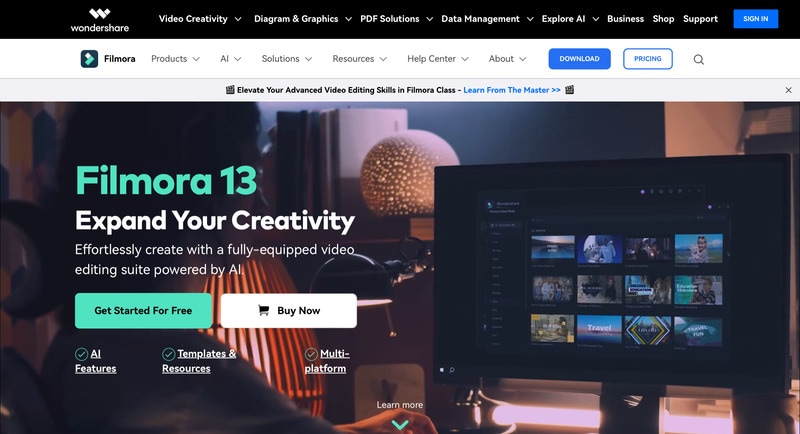
Ecco le caratteristiche di Filmora che lo rendono perfetto per l'editing di video sportivi:
- Tracciamento del movimento: consente di seguire gli oggetti in movimento o gli atleti, mantenendoli a fuoco per tutta la durata della clip.
- Velocità:aggiunge effetti drammatici modificando la velocità del video, perfetto per enfatizzare i momenti cruciali nello sport.
- Stabilizzazione:riduce l'instabilità del video, garantendo video sportivi fluidi e dall'aspetto professionale.
- Auto Beat Sync:abbina le modifiche video al ritmo della musica di sottofondo, creando riepiloghi sportivi dinamici e coinvolgenti.
- Editing AI:fornisce suggerimenti intelligenti e raccomandazioni per modifiche, transizioni ed effetti, semplificando il flusso di lavoro di editing.
Se hai difficoltà quando modifichi i video di recap delle Olimpiadi con Filmora, c'è una funzione Editing AI. Puoi utilizzare questa funzione come assistente personale dedicato che renderà l'editing video più semplice ed efficiente. Parliamo di come utilizzare questa funzione nella sezione successiva.
Parte 3. Come creare video di recap delle Olimpiadi utilizzando la funzione di Editing AI in Filmora
La funzione Editing AI di Filmora 13 rende l'editing video più semplice, soprattutto quando desideri creare video di recap delle Olimpiadi. Puoi facilmente compilare filmati dietro le quinte, performance da record e replay di momenti chiave in video di qualità professionale con Filmora.
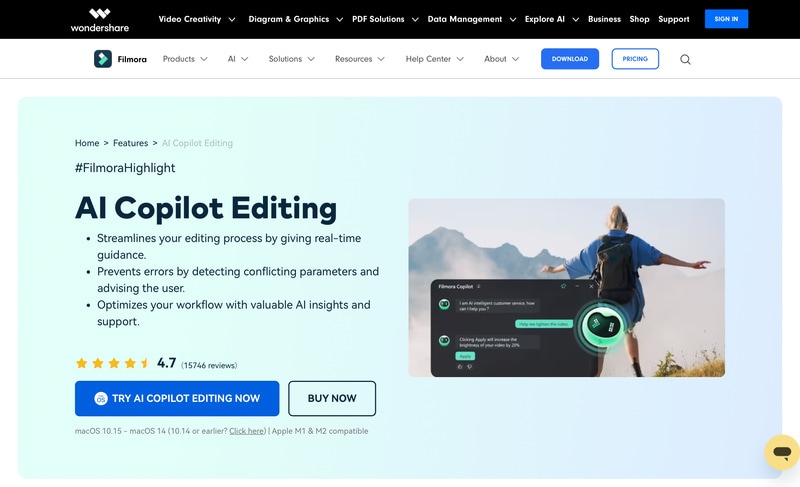
Ecco i vantaggi della funzione Editing AI di Filmora:
- Semplifica la modifica:offre suggerimenti intelligenti e automatizza attività come il ritaglio, il taglio e l'aggiunta di effetti e transizioni. Ciò ridurrà i tempi di modifica e ti consentirà di concentrarti sulla creatività.
- Impara il tuo stile:capisce le tue preferenze di editing e suggerisce transizioni e correzioni di colore utilizzate di frequente, garantendo un aspetto coerente e professionale.
- Seleziona le clip migliori:analizza i filmati per trovare le parti migliori, tagliando ed evidenziando automaticamente i momenti chiave per un flusso narrativo fluido.
- Adatto ai principianti:fornisce guida e supporto, aiutando i nuovi editor a migliorare la loro qualità video.
- Migliora la qualità complessiva:migliora il processo di editing, consentendo di creare video coinvolgenti e dall'aspetto professionale in modo più efficiente.
Ora, vediamo come utilizzare la funzione Editing AI in Filmora:
- Passo 1. Installa e avvia Wondershare Filmora sul tuo dispositivo
Assicurati di avere l'ultima versione di Filmora installata sul tuo dispositivo, poiché questa funzione è stata introdotta solo in questa versione. Dopo l'installazione, accedi con il tuo account Wondershare.
- Passo 2. Inizia un nuovo progetto
Inizia cliccando su "Nuovo progetto" dalla home page per creare un nuovo progetto video. Questo ti porterà all'interfaccia di editing di Filmora.
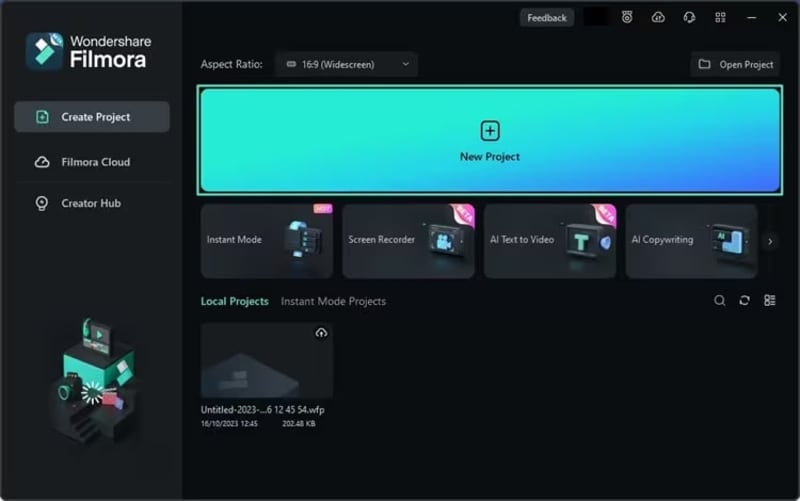
- Passo 3. Accedi alla funzione di Editing AI.
Una volta che sei nell'interfaccia di editing di Filmora, vai al pannello della timeline e individua la barra degli strumenti. Clicca AI Copilot che assomiglia a un robot.
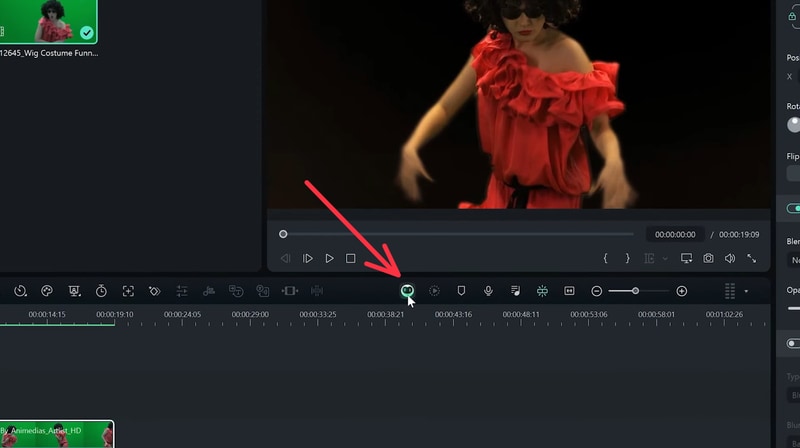
- Passo 4. Interagisci con AI Copilot
Successivamente, verrà visualizzata una finestra in cui puoi chiedere ad AI Copilot eventuali domande relative alla modifica. L'AI analizzerà il tuo video e fornirà una guida. Digita la tua domanda e "Chiedi AI" per ottenere una risposta.
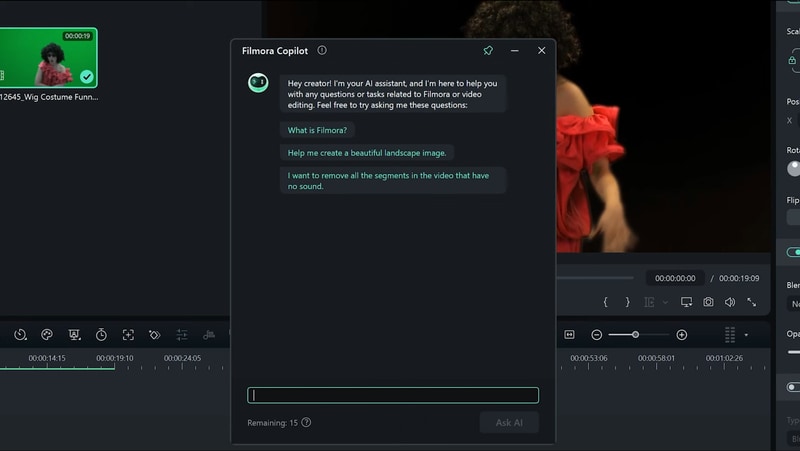
- Passo 5. Utilizza funzioni specifiche
Quando chiedi informazioni su una particolare funzione, AI Copilot non solo la spiega, ma ti indirizza anche alla funzione pertinente in Filmora. Ad esempio, se chiedi di creare un'immagine, l'AI fornirà i dettagli necessari e un link diretto a quella funzione.
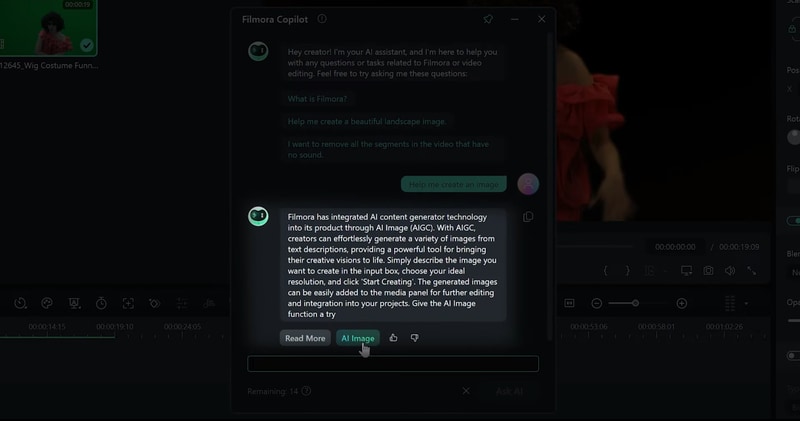
- Passo 6. Rivedi e salva il tuo video
Una volta che AI Copilot ha apportato le modifiche, puoi guardare il video nell'anteprima. Se sei soddisfatto dei risultati, seleziona "Esporta" per salvare il video sul tuo dispositivo.
Seguendo questi passaggi, puoi utilizzare la funzione Editing AI di Filmora per rendere l'editing video più veloce e più facile. Questo strumento è perfetto per creare video di recap delle Olimpiadi di qualità professionale con meno fatica, in modo da poter concentrarsi maggiormente sull'immortalare l'entusiasmo e dei momenti salienti dei giochi.
Conclusione
Usare Wondershare Filmora è un'ottima scelta per creare video di recap indimenticabili e momenti salienti delle Olimpiadi. Creare il perfetto recap dei video delle Olimpiadi è ora più facile con le sue funzionalità, come la funzione Editing AI che semplifica il processo di editing. Inizia a utilizzare Filmora oggi stesso per creare fantastici video di recap delle Olimpiadi con facilità.
 Garanzia di Download Sicuro, zero malware
Garanzia di Download Sicuro, zero malware




